En respuesta a una consulta, vamos a mostrar cómo crear un área de impresión dinámica en una hoja, sin usar macros.
Como vimos, al determinar el área de impresión (Archivo-Configurar Página-Hoja), Excel crea el nombre local Área_de_impresión
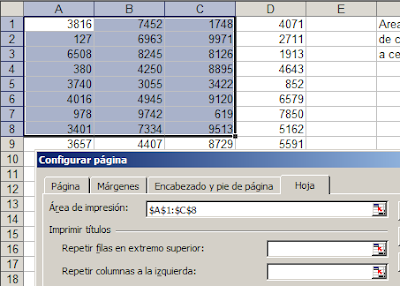
Este nombre contiene un rango estático, pero podemos convertirlo en dinámico con esta relativamente simple técnica como mostramos en
 este ejemplo:
este ejemplo:1 – definimos dos celdas que contendrán las direcciones de los vértices del rango que queremos imprimir. Por ejemplo en nuestro ejemplo el vértice superior izquierdo será la celda A1 y el vértice inferior derecho E15. En la celda G2 ponemos el valor A1 y en la celda G3 el valor E15
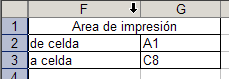
2 – Abrimos el diálogo de definición de nombres
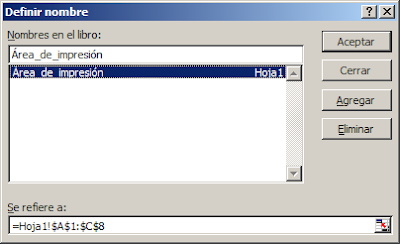
y cambiamos la definición del nombre Área_de_impresión por la fórmula =INDIRECTO(CONCATENAR($G$2;":";$G$3))
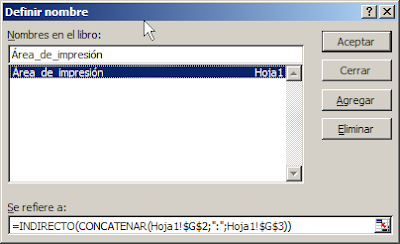
Ahora podemos probar cambiar los valores en las celda G2 y G3 y veremos como el área de impresión va cambiando (veremos una línea partida delimitando el área seleccionada).
Technorati Tags: MS Excel
Estimado Jorge, siempre felicitandole por su labor, favor quisiera que me apoye en lo siguiente: tengo una hoja de planillas de la columna A hasta la Z, los datos del trabajador abarca de la A hasa F y de la G hasta la Z son los ingresos y descuentos al trabajador ,todos estas operaciones tienen formulas y estan ocultas para que no sea modificado por seguridad. Pregunta quiero solo imprimir parte de los datos (columna A hasta la C, y esta que salga unida con las columnas de la G-Z, es posible o necesariamente para que esto salga tengo que ocultar estas columnas. gracias por su rpta, saludos Julio Carbajal
ResponderBorrarOcultar las columnas me parece la opción más cómoda. Otra posiblidad sería copiar las columnas a una nueva hoja (lo que se puede hacer manualmente o con una macro).
ResponderBorrarFelicidades tu blog es realmente util.
ResponderBorrarEn una celda con datos tipo lista tendo 2 opciones Factura, Boleta.
Es posible hacer una formula con la funcion SI, para definir el area de impresion, dependiendo de esas dos opciones?
Saludos
Boris,
ResponderBorrarsin macros se puede hacer usando la misma técnica que muestro en esta.
Los detalles son demasiados como para ponerlos en el marco de un comentario por lo que estaré publicándolos en una nota.
como imprimo grandes cantidades de archivos en excel en una sola ejecucion
ResponderBorrarProgramando una macro que haga la tarea.
ResponderBorrarEspléndido aporte con este post! Te felicito por tu blog!
ResponderBorrarEstupenda entrada. Esto no has salvado la vida a muchos. 45 meses después del último agradecimiento y sigue salvando vidas.
ResponderBorrarPero me gustaría ir un paso más allá. Alguien sabría cómo imprimir un área de impresión "troceada" (p.e. que se imprima desde la fila 1 a la 16, y después continúe de la fila 20 a la 30) pero que al imprmir Excel no meta un salto de página entre "trozo" y "trozo" (esto es, que a la hora de imprimir justo debajo de la fila 16 viniera la fila 20).
Me sería de gran utilidad saber esto
Lo más sencillo sería ocultar las filas que no queremos imprimir.
ResponderBorrarExcelente aportación, muchas gracias!
ResponderBorrar